Colocar múltiples bordes de bloque de título en una capa
|
Modo |
Herramienta |
Conjunto de herramientas |
|
Páginas de papel múltiples
|
Borde de bloque de título
|
Cotas/Notas |
Ocasionalmente, una hoja de tamaño completo debe ser imprimida en una impresora con un tamaño de hoja de papel más pequeño (como un tamaño de hoja de 2’x3’ que debe ser imprimida en papel carta). En este caso, se puede usar el modo Páginas de papel múltiples para colocar bordes de bloque de título del tamaño de la página de papel en la hoja.
Este modo sólo coloca bordes de bloque de título que se ajustan completamente en la hoja. Si el área de impresión de una no es divisible de manera uniforme por el tamaño de la página de papel, una parte de la hoja no tendrá ningún borde de bloque de título.
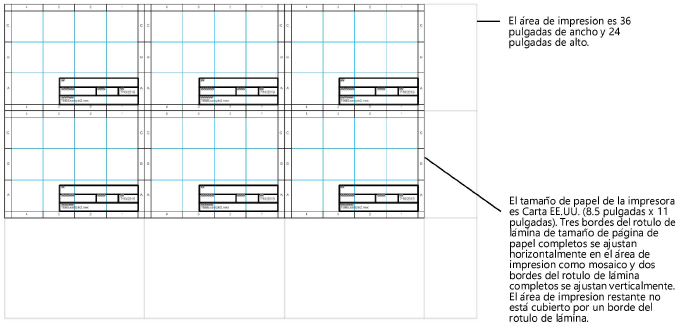
Para colocar múltiples bordes de bloque de título en una capa:
Use el comando Configuración de página para configurar el área de impresión de la hoja y el tamaño de página de papel de la impresora; consulte Configuración de página.
Haga clic en la herramienta y el modo.
Haga uno de los siguientes:
Para insertar el objeto de borde de bloque de título sin giro usando un solo clic, haga clic en el modo Inserción de punto único en la barra de herramientas.
Para insertar el objeto de borde de bloque de título con un giro configurado por el segundo clic, haga clic en el modo Inserción estándar en la barra de herramientas.
Haga clic en Estilo de borde de bloque de título en la barra de herramientas para seleccionar un recurso desde el Selector de recursos.
Si es posible, use un estilo de borde de bloque de título existente al insertar múltiples bordes en una capa. Una vez colocado, el cuadro de diálogo Configuraciones de borde de bloque de título puede ser accedido sólo para una instancia de borde de bloque de título a la vez; estos bordes de bloque de título deben ser editados individualmente. Usar un estilo reduce el número de configuraciones de parámetro que requieren edición después de la colocación.
Si el estilo de borde de bloque de título seleccionado tiene cualquiera de los siguientes parámetros configurados por estilo, se solicitará elegir si crear una copia del estilo con los parámetros configurados por instancia, o crear objetos sin estilo. Tamaño/Ancho/Altura de hoja, Orientación, Modo ajuste de hoja, Bloquear a centro de página. Cuando múltiples bordes de bloque de título son insertados en una capa, el Tamaño de hoja es configurado a Personalizado, con las cotas de página de la impresora en los campos Ancho y Altura.
De manera opcional, para grandes archivos con muchos bloques de título, el rendimiento de la actualización de bloque de título puede ser mejorado creando bloques de título inactivos de manera predeterminada; sin embargo, bloques de título inactivos no son incluidos en cálculos de número de hoja total y número de página, por lo que esta opción sólo debe ser usada en raras ocasiones. Para hacerlo, haga clic en Preferencias para abrir el cuadro de diálogo Preferencias de borde de bloque de título y anule la selección Activar bloque de título.
Múltiples bloques de título pueden ser activados/desactivados de manera simultánea en el Administrador de bloques de título (se requiere el producto Design Suite). De manera alternativa, cree un informe con el campo Activar bloques de título presentado, y edite el campo directamente desde la hoja de cálculo; consulte Crear informes y Editar hojas de cálculo.
Haga clic en el dibujo para colocar los objetos. Si el modo Inserción estándar es usado, haga clic nuevamente para configurar el giro.
Múltiples objetos de borde de bloques de título son colocados en forma de mosaico en el dibujo.
Haga clic en las Configuraciones de borde de bloque de título desde la paleta Información del objeto para configurar parámetros adicionales para un borde de bloques de título seleccionado.


